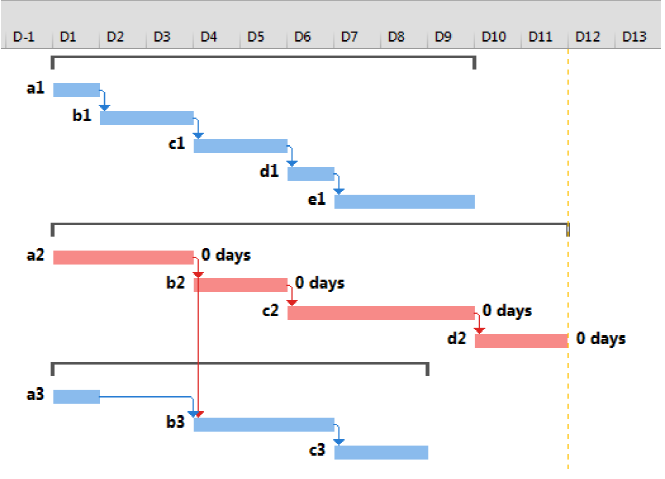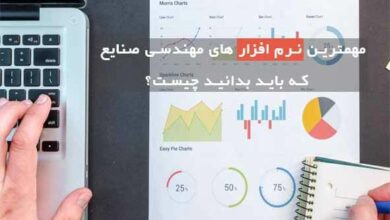آموزش شناوری در MSP |(0 تا ۱۰۰)
کنترل شناوری ها در MSP
شناوری در MSP : شناوری فعالیت ها از مهم ترین نتایج محاسبات نرم افزارهای برنامه ریزی است. این محاسبه منجر به مشخص شدن فعالیت های بحرانی که از اطلاعات مفید برنامه هستند می شود، ولی علاوه بر آن کارکرد بسیار مهم دیگری نیز دارند: شناوری ها مهم ترین عاملی هستند که کیفیت برنامه ریزی شما را نشان می دهند. همیشه باید به شناوری ها توجه داشته باشید و با کمک آن ضعف های برنامه را بیابید و حل کنید تا برنامه ای خوش ساخت و موثر به وجود آورید.
در این قسمت دو ابزار بسیار مفید پراجکت که در نسخه های جدید به آن اضافه شده اند و هم خانواده مفهوم شناوری ها نیز هستند و در کنترل برنامه ریزی و بهبود آن کاربرد فراوانی دارند، یعنی ابزار کنترل مسیر فعالیت ها و ابزار کنترل عناصر حاکم نیز معرفی می شوند.
کنترل عنصر حاکم بر زمان بندی
در ادامه آموزش شناوری در MSP همانطور که پیش از این نیز توضیح داده شد، فقط یکی از عناصر موثر بر زمان بندی هر فعالیت سختگیرانه ترین حالت را دارد و بر زمان بندی آن حاکم می شود. البته شرایط خاصی را هم می توان تصور کرد که بیش از یک عنصر سختگیری کاملا مشابهی داشته باشند و همراه یکدیگر حاکم باشند.
نکته مهمی که همیشه باید در نظر داشته باشید این است که حاکم نبودن سایر عناصر به معنی بی اهمیت بودن آن ها نیست. این عناصر بر شناوری های فعالیت مورد نظر و سایر فعالیت ها تاثیر می گذارند و در زمانی که زمان بندی به خاطر ورود اطلاعات واقعی تغییر می کند نیز ممکن است حاکم شوند.
همیشه باید بعد از کامل شدن برنامه ریزی شناوری فعالیت ها را کنترل کنید. وجود شناوری های بزرگ معمولا نشان دهنده ضعف زمان بندی آن فعالیت است و باید دلیل را بررسی کنید. معمولا شناوری های بزرگ به خاطر جا افتادن روابط غیرحاکم هستند و بعد از درج آن گروه فعالیت ها به حد مناسب می رسند.
مفهوم شناوری در ام اس پی
در ادامه آموزش شناوری در MSP شناوری در Project با عبارت slack و در Primavera و برخی دیگر از مراجع، با عنوان float شناخته می شود.
این دو اصطلاح کاملا معادل هستند.
فعالیتی را فرض کنید که مدتی بعد از پایان برنامه ریزی شده اش پایان یابد. در این صورت چه اتفاقی خواهد افتاد؟ آیا پایان پروژه نیز به تاخیر خواهد افتاد؟ به شکل زیر دقت کنید.
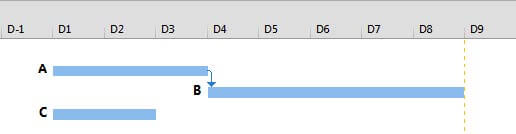
به نظر شما اگر فعالیت C دو روز به تاخیر افتد چه اتفاقی می افتد؟ شکل زیر نتیجه را نشان می دهد.
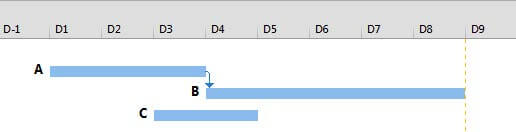
همانطور که می بینید تاثیری در پایان پروژه(با این فرض که پروژه فقط همین سه فعالیت را دارد) نداشت.
فعالیت های دیگر مسیر طولانی تری ایجاد کرده بودند که تاخیر C را پوشش می داد. به عبارت دیگر، فعالیت C شناوری داشت.
شناوری کل در ms project
شناوری کل (total slack)، حداکثر مدتی است که اگر فعالیت به آن اندازه به تاخیر افتد، پایان پروژه و سایر پایان های مهم (پایان های مهم در ادامه توضیح داده می شوند) به تاخیر نخواهند افتاد.
زمانی که از اصطلاح “شناوری” استفاده می شود و اشاره ای به کل یا آزاد بودنِ آن نمی شود، معمولا منظور شناوری کل است.
شناوری کل در تعریف کلاسیک مدت زمانی است که اگر فعالیت به آن اندازه به تاخیر افتد، پایان پروژه به تاخیر نخواهد افتاد. ولی Project به جز تاریخ پایان برخی تاریخ های پایانِ مهم را هم در این محاسبه منظور می کند. تاریخ های مهمی که در تعیین شناوری منظور می شوند از این قرارند:
- پایان پروژه
- پایان فعالیت هایی که پس نیاز ندارند (در صورتی که محاسبه مسیرهای بحرانی متعدد فعال شده باشد)
- فرجه ها
- قیدهای تاریخ دار
شناوری کل طوری محاسبه می شود که هیچکدام از این تاریخ ها به تاخیر نیفتند. در نتیجه ممکن است به خاطر وجود فرجه یا قید، شناوری هایی که محاسبه می شوند از شناوری هایی که به شیوه کلاسیک به دست آمده اند کوچک تر باشند.
به دلیل اهمیت تاریخ فرجه ها و قیدها باید در تنظیم آن ها دقت کنید، زیرا طراحی غیر منطقی آن ها شناوری ها را به طور کاذب کاهش می دهد و فعالیت هایی که به این ترتیب بحرانی می شوند در عمل بحرانی نخواهند بود.
آموزش مرتبط : آموزش شناوری در MSP |(0 تا ۱۰۰)
شناوری آزاد در MSP
در ادامه آموزش شناوری در MSP شناوری آزاد (free slack)، حداکثر مدت زمانی است که فعالیت می تواند به تاخیر افتد، در حالی که پایان پروژه و پایان سایر فعالیت ها به تاخیر نیفتد.
از این تعریف مشخص می شود که شناوری آزاد همیشه کوچکتر یا مساوی شناوری کل خواهد بود. اگر فعالیتی بیشتر از شناوری آزاد و کمتر یا مساوی شناوری کل به تاخیر بیفتد، پایان پروژه به تاخیر نخواهد افتاد، ولی فعالیت های دیگری به تاخیر خواهند افتاد. بدیهی است که فعالیت های دیگری که در اثر تاخیر این فعالیت به تاخیر خواهند افتاد نیز قسمتی از شناوری کل خود را مصرف خواهند کرد.
با تغییر زمان بندی، یعنی با ورود اطلاعات واقعی که منجر به محاسبه مجدد زمان بندی ها می شود، شناوری ها دایما تغییر می کنند.
برای درک بهتر این دو نوع شناوری، به شکل زیر توجه کنید.
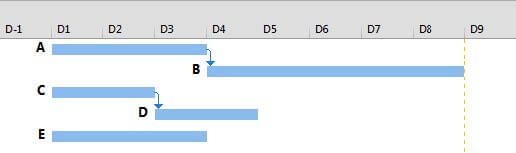
اگر فعالیت E تا ۵ روز به تاخیر بیفتد، علاوه بر این که پایان پروژه را به تاخیر نخواهد انداخت، تاثیری روی سایر فعالیت ها نیز نخواهد گذاشت. بنا بر این شناوری آزاد و شناوری کل فعالیت هر دو برابر با ۵ خواهند بود. شکل زیر برنامه را در حالتی نشان می دهد که پایان E به مدت ۵ روز به تاخیر افتاده است. یک روز تاخیر به خاطر شروع دیرهنگام فعالیت و ۴ روز دیگر به خاطر طولانی تر شدن آن بوده است.
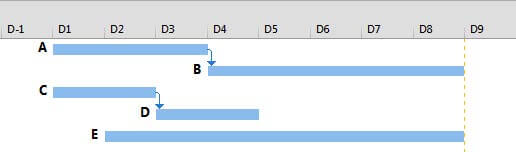
وضعیت فعالیت C متفاوت است. این فعالیت نیز می تواند تا ۴ روز به تاخیر بیفتد و پایان پروژه را تحت تاثیر نگذارد، ولی در این حالت فعالیت D نیز به تاخیر خواهد افتاد. در نتیجه شناوری آزاد C برابر صفر و شناوری کل آن ۴ روز خواهد بود.
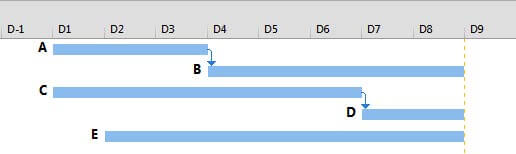
اکنون می توانیم حالت پیچیده تر شکل زیر را بررسی کنیم.
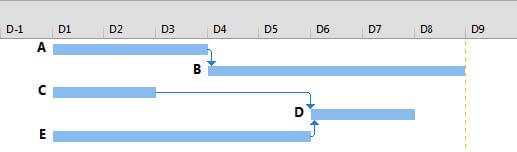
در این برنامه C و E پیش نیاز D هستند. E پیش نیاز سخت گیرتری است و به این خاطر حاکم شده است. در این حالت اگر C بیشتر از ۳ روز به تاخیر بیفتد، بر زمان بندی D حاکم می شود و آن را به تاخیر می اندازد. بنا بر این شناوری آزاد C برابر ۳ روز خواهد بود.
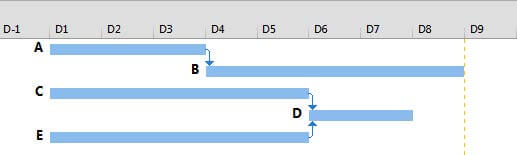
در این حالت جدید شناوری آزاد C صفر خواهد بود و شناوری کل ۱ روز. در حالت قبلی شناوری کل فعالیت C برابر با ۴ روز بود.
وقتی فعالیتی از شناوری آزادِ خود استفاده کند، فعالیت های دیگر به تاخیر نمی افتد، ولی خلاصه فعالیت های بالا دست آن تغییر خواهند کرد.
شناوری کل اکثر فعالیت ها بزرگ تر از صفر است، در حالی که شناوری آزاد بسیاری از فعالیت ها صفر است. اگر اکثر فعالیت ها شناوری های آزادِ زیادی داشته باشند، معمولا به معنی کامل نبودن روابط برنامه است.
شناوری های کل نیز معمولا نباید از نظر مدت و از نظر تعداد زیاد باشند؛ در غیر این صورت به معنی ضعف روابط برنامه خواهد بود.
شناوری شروع در ام اس پی
شناوری کل و شناوری آزاد بیشترین اهمیت را دارند، ولی علاوه بر آن ها دو مفهوم شناوری شروع و شناوری پایان نیز وجود دارد.
اگر شروع فعالیتی حداکثر به اندازه شناوری شروع به تاخیر افتد، پایان پروژه تغییر نمی کند. به عبارت دیگر ،شناوری شروع از جنس شناوری کل، ولی فقط معطوف به شروع فعالیت است.
شناوری های شروع بیشتر از روابط SS و SF تاثیر می گیرند.
شناوری پایان
شناوری پایان مانند شناوری شروع است، ولی معطوف به پایان فعالیت می شود. این مقدار بیشتر از روابط FS و FF تاثیر می گیرد.
تاثیر روابط غیر حاکم بر شناوری
به شکل زیر توجه کنید.
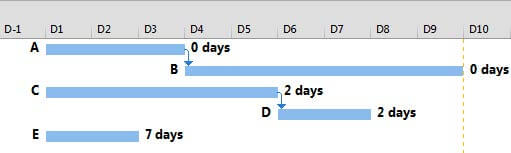
شناوری کل فعالیت ها سمت راست میله ها نمایش داده شده است. همانطور که می بینید شناوری کل E برابر با ۷ روز است. اگر این فعالیت پیش نیاز D شود، تاثیری روی زمان بندی برنامه نمی گذارد.
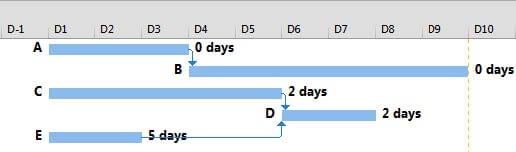
در این حالت با این که زمان بندی تغییری نکرده است، شناوری E از ۷ روز به ۵ روز تبدیل شده است.
این مسئله نشان می دهد که تعریف روابطِ غیر حاکم تا چه اندازه اهمیت دارد، زیرا با این که تاثیر آن ها در زمان بندی محسوس نیست، شناوری ها را کامل تغییر می دهند. هرگاه رابطه ای منطقا حاکم باشد، حتما باید آن را وارد کنید.
شناوری در ام اس پی : تاریخ های شروع و پایان
سه جفت فیلد شروع و پایاِنِ مهم در پراجکت وجود دارد که از این قرارند:
- Finish و Start
- Early Finish و Early Start
- Late Finish و Late Start
فیلدهای اصلی Start و Finish هستند که شروع و پایان برنامه ریزی جاری فعالیت را نشان می دهند. این تاریخ ها بر اساس مدت زمان ها، روابط، قیدها و تسطیح منابع مقدار می گیرند. اگر فعالیتی شروع شود، فیلد Actual Start تاریخ شروع واقعی را نشان می دهد. اگر این فیلد مقدار داشته باشد، از عناصر زمان بندی چشم پوشی می شود و Start نیز با آن برابر خواهد شد. همین مسئله در مورد تاریخ پایان نیز برقرار است.
نکته اولی که باید بدانید این است که Start و Finish برنامه ریزی فعلی را نشان می دهند، که معمولا تحت تاثیر مقادیر واقعیِواقعی وارد شده در برنامه نیز هست و احتمالا مشابه برنامه ریزی اولیه نیست.
اگر نیاز به مقادیرِ برنامه ریزی اولیه دارید، باید خط مبنا ذخیره کنید و بعد از آن تاریخ های شروع و پایان برنامه ریزی اولیه را از Baseline Start و Baseline Finish بخوانید. ذخیره سازی خط مبنا و استفاده از آن در بخش های بعدی از سری آموزش های رایگان نرم افزار msp توضیح داده خواهند شد.
نکته دیگری که باید بدانید این است که هیچکدام از فیلدهای Early Start (زودترین تاریخ شروع) Early Finish (زودترین تاریخ پایان) Late Start (دیرترین تاریخ پایان) و Late Finish (دیرترین تاریخ پایان) را نباید به جای فیلدهای اصلی شروع و پایان گزارش داد. متاسفانه برخی کاربران برای اعلام تاریخ های شروع و پایان به جای Start و Finish از Early Start و Early Finish استفاده می کنند که کاملا اشتباه است.
فیلدهای زودترین و دیرترین تاریخ شروع و پایان فقط بر اساس روابط محاسبه می شوند و قیدها و تسطیح منابع را در نظر نمی گیرند. اگر قید ASAP باشد و تسطیح منابع نیز محدودیتی ایجاد نکند، شروع و پایان برابر با زودترین تاریخ شروع و زودترین تاریخ پایان خواهد بود، ولی اگر قید به ALAP تبدیل شود، تاریخ شروع و پایان با دیرترین تاریخ شروع و دیرترین تاریخ پایان برابر خواهند شد.
واقعیت این است که فیلدهای Start Slack ،Late Finish ،Late Start ،Early Finish ،Early Start و Finish Slack همگی برای دستیابی به شناوری کل و شناوری آزاد ایجاد شده اند و کاربرد مستقیمی ندارند. شناوری پایان برابر است با اختلاف Late Finish و Early Finish و شناوری شروع نیز برابر است با اختلاف Late Start و Early Start.
شناوری در MSP : شناوری منفی
منظور از شناوری منفی، شناوری کل منفی است. با توجه به تعریف شناوری، می توان دانست که شناوری منفی به این معنی است که فعالیت باید زودتر از زمان بندی تکمیل شود تا تاریخ پایان پروژه تغییر نکند. به عبارت دیگر زمان بندی برنامه طوری است که پروژه تاخیر دارد. با این حال در شرایط معمول انتظار داریم تاریخ پایان پروژه بر اساس وضعیت فعلی فعالیت تنظیم شده باشد و در نتیجه نیازی به زودتر تمام شدن آن نداشته باشیم.
چنین مسئله ای زمانی رخ می دهد که از قیدهای غیر انعطاف پذیر و فرجه ها استفاده کرده باشید.
به برنامه شکل زیر توجه کنید. شناوری کل فعالیت ها سمت راست میله ها نمایش داده شده است.
اگر برای D فرجه ای تعریف شود که پیش از پایان آن قرار داشته باشد، شناوری آن و همچنین شناوری پیش نیازش منفی خواهند شد.
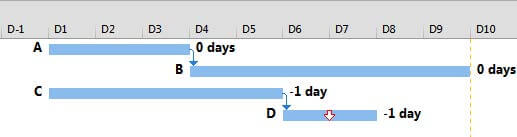
هر برنامه را به دو شیوه می توان زمان بندی کرد:
- زمان بندی با انتهای آزاد – در این حالت هیچ نوع قید غیر انعطاف پذیر و فرجه ای نباید استفاده کنید تا فعالیت ها بتوانند به راحتی به تاریخ های دیرتر منتقل شوند. به این ترتیب انحراف ها بر اساس مقایسه تاریخ های برنامه ریزی جاری و تاریخ های برنامه ریزی اولیه مشخص می شوند. این شیوه برنامه ریزی ساده تر و رایج تر است. توصیه می شود که همیشه از این شیوه برنامه ریزی استفاده کنید.
- زمان بندی با انتهای بسته – در این حالت تمام محدودیت های قراردادی و ترجیحی در قالب قید و فرجه وارد می شوند. در نتیجه اگر انحراف به وجود بیاید تاریخ های برنامه ریزی جاری الزاما جابجا نمی شوند و راه کنترل بررسی شناوری هاست. در این حالت شناوری منفی به معنی وجود انحراف خواهد بود.
مهم ترین نکته این است که یکی از این دو روش را انتخاب کرده، کاملا به آن متعهد باشید. اگر شیوه زمان بندی با انتهای آزاد را انتخاب کرده اید به هیچ وجه نباید عناصر محدود کننده ای مانند فرجه یا قیدهایی مانند Finish No Later Than در برنامه وارد کنید.
فعالیت های بحرانی در نرم افزار MSP
در حالت پیش فرض، به فعالیت هایی که شناوری کل آن ها منفی یا صفر باشد، بحرانی گفته می شود. علت این نام گذاری این است که فاقد شناوری بودِنِ آن ها باعث می شود که کوچکترین تاخیرشان، باعث به تاخیر افتادن تاریخ پایان پروژه (یا سایر تاریخ های پایانِ مهم) شود .بنا بر این باید توجه ویژه ای به فعالیت های بحرانی داشت.
تا کنون متوجه شده اید که شناوری های فعالیت ها دایما تغییر می کنند. به همین خاطر ممکن است فعالیتی که قبلا بحرانی نبوده است به دلایل مختلف بحرانی شود. به شکل زیر توجه کنید.
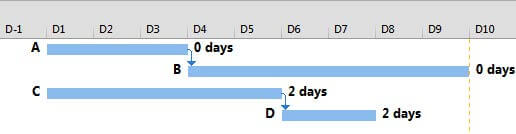
می توانیم قالب بندی گانت را به طور دستی تغییر دهیم تا فعالیت های بحرانی متمایز نمایش داده شوند. به جای آن می توان گزینه Format| Bar Styles| Critical Tasks را فعال کرد تا قالب بندی به طور خودکار انجام شود.
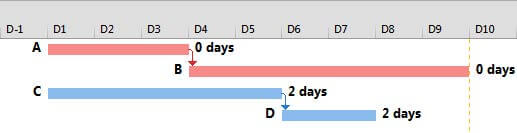
بخوانید : آموزش فرجه ها در نرم افزار MSP
فعالیت های بحرانی پررنگ تر نمایش داده شده اند. در این حالت A و B بحرانی هستند. حال فرض کنید مدت زمان B دو روز کاهش یابد. شکل زیر نتیجه را نشان می دهد.
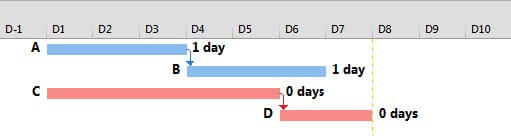
این حالت A و B از حالت بحرانی خارج می شوند و C و D بحرانی می شوند.
منطقِ زمان بندی در برنامه هایی که تعداد فعالیتِ زیادی داشته باشند پیچیده است و در نتیجه شناوری ها دایما تغییر می کنند. بنا بر این با این که لازم است به فعالیت های بحرانی توجه داشته باشید، باید متوجه نیز باشید که توجهِ زیاد به آن ها و کم توجهی به سایر فعالیت ها می تواند بحرانی بودن ها را تغییر دهد. در نتیجه همیشه بحرانی بودن فعالیت ها را باید کنترل کرد، نه این که یک بار آن را استخراج کرد و دایما به کار برد.
هرچه شناوری کل فعالیتی کمتر باشد، پتانسیل بیشتری برای بحرانی بودن خواهد داشت. به عنوان مثال فعالیتی که نیم روز شناوری کل داشته باشد، هر لحظه ممکن است بحرانی شود. به این خاطر بسیاری از کاربران ترجیح می دهند که حد بحرانی نامیده شدن فعالیت ها را تغییر دهند تا به عنوان مثال فعالیت هایی که نیم روز شناوری کل دارند نیز بحرانی معرفی شوند.
برای تنظیم حد بحران به File| Options بروید و زبانه Advanced را انتخاب کنید.
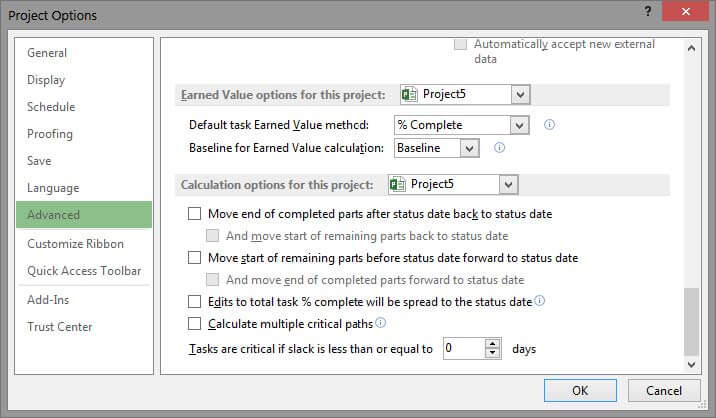
حد بحرانی بودن فعالیت ها را در آخرین گزینه، یعنی Task are critical if… وارد کنید. مقدار مناسب متناسب با مدت زمان پروژه است. این مقدار به صلاحدید برنامه ریز انتخاب می شود و قاعده ای کلی ندارد، ولی برای راهنمایی می توانید برای هر سال از پروژه یک روز به حد بحرانی اضافه کنید و به عنوان مثال حد بحرانی پروژه ای ۳ ساله را حداکثر ۳ روز تعیین کنید.
مفهوم مسیر بحرانی در ام اس پروجکت
فعالیت های بحرانی معمولا در زنجیره ای دنبال هم قرار می گیرند، زیرا کم بودن شناوری از هر فعالیت به پیش نیازهایش سرایت می کند و آن ها را هم مستعد بحرانی بودن می کند. به این زنجیره فعالیت ها، مسیر بحرانی گفته می شود. توجه به مسیر بحرانی، به معنی توجه به توالی فعالیت های حساس و تاثیرگذار است.
یکی از کارهای مهم در کنترل پروژه، گزارش دایمی مسیر بحرانی است. البته نیازی نیست که کل مسیر بحرانی را گذارش کنید؛ معمولا اعلام فعالیت های بحرانی محدوده زمانی خاصی، مثلا یک هفته یا یک ماه، کافی است.
اگر برنامه به حدی کامل باشد که مسایل تدارکاتی و مدیریتی را هم پوشش داده باشد، نیازی به بررسی افق های بلند مدت تر نیست، ولی در غیر این صورت باید افق های بلندتر را هم بررسی کرد تا اگر به عنوان مثال قرار است مصالحی در زمانی صرفِ کاری بحرانی شود و تهیه آن مصالح زمان بر است، تهیه آن از زمان مناسب آغاز شود.
برای جلوگیری از فراموش کاری و بروز اشتباه، بهتر است که برای تهیه چنین مصالحی هم فعالیتی تعریف کنید تا مدیریت آن ساده تر شود.
توجه داشته باشید که با وجود این که از عبارت “مسیر بحرانی” استفاده می کنیم، مسیر گفته شده الزاما توالی فعالیت هایی که از ابتدا تا انتهای پروژه قرار گرفته اند نیست. ممکن است در زمان های خاصی از پروژه، فعالیت بحرانی وجود نداشته باشد. اگر رابطه بین دو فعالیت بحرانی تاخیر داشته باشد، احتمالا در آن فاصله فعالیتی بحرانی وجود نخواهد داشت.
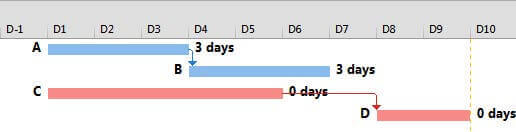
روزهای ششم و هفتم این برنامه هیچ فعالیتی بحرانی نیست.
گاهی قیدها حاکم می شوند می شوند و مسیر بحرانی را ناقص می کنند. شکل زیر نمونه ای از این حالت است.
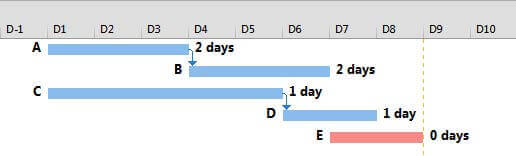
فعالیت E در این مثال قید شروعی دارد که باعث شده است بعد از سایر فعالیت ها پایان یابد. هیچکدام از فعالیت ها نیز پایان آن را به تاخیر نخواهند انداخت، زیرا رابطه ای تعریف نشده است. در نتیجه هیچ فعالیت بحرانی دیگری پیش از آن وجود ندارد.
تا این قسمت درباره امکان ناقص بودن مسیر بحرانی صحبت شد. مشکل دیگری که در راه مسیر بودن مجموعه فعالیت های بحرانی وجود دارد، این است که ممکن است در زمانی خاص بیش از یک فعالیت بحرانی باشد. به عنوان مثال به شکل زیر توجه کنید.
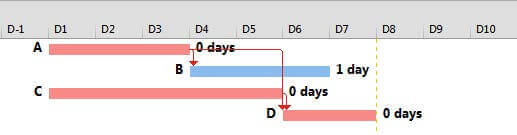
رابطه جدیدی بین A و D با تاخیر دو روزه ایجاد شده است، طوری که سخت گیری رابطه A و C دقیقا به یک اندازه باشد و در نتیجه هردو حاکم باشند. در این حالت در روزهای اول تا سوم بیشتر از یک فعالیت بحرانی و عملا دو مسیر بحرانی وجود دارد.
کنترل مسیر بحرانی در ام اس پی
رایج ترین راه برای کنترل مسیر بحرانی، استفاده از نمودار گانت است. می توانید نمودار گانت را اختصاصی سازی کنید تا فعالیت های بحرانی را با رنگ دیگری (معمولا قرمز)نمایش دهد.
برای این منظور گزینه Critical Tasks را که در Format| Bar Styles قرار دارد فعال کنید. بعد از این میله های فعالیت های بحرانی به رنگ قرمز نمایش داده می شوند.
در Format| Bar Styles گزینه دیگری به نام Slack نیز وجود دارد که اگر آن را فعال کنید، شناوری آزاد همه فعالیت ها نیز در گانت نمایش داده می شود.
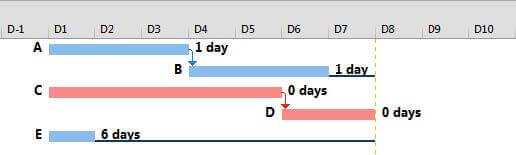
حتما در زمان برنامه ریزی این گزینه را فعال و شناوری ها را کنترل کنید. وجودِ شناوری های زیاد معمولا به معنی ناقص بودن روابط برنامه است.
می توانید قالب بندی جدول را هم تغییر دهید تا متن فعالیت های بحرانی را به رنگی مانند قرمز نمایش دهد.
برای این کار روی Format| Format| Text Styles کلیک کنید تا کادر محاوره شکل زیر باز شود.
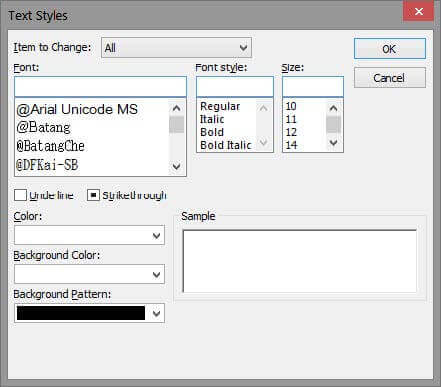
در کادر بازشوی Item to Change گزینه Critical Task را انتخاب کنید. قالب بندی مورد نظر خود را در قسمتهای پایین کادر محاوره تعیین کرده، روی OK کلیک کنید. معمولا برای نمایش فعالیتهای بحرانی از رنگ قرمز استفاده می کنند. بهتر است اندازه و نوع فونت را تغییر ندهید تا سادگی و یکنواختی ظاهر برنامه از بین نرود.
یک راه دیگر برای کنترل، اضافه کردن فیلد به جدول است. در قسمت های قبل با فیلدهای شناوری و تاریخ آشنا شدید. علاوه بر آن ها فیلدی به نام Critical نیز وجود دارد که فعالیت های بحرانی را با مقدار Yes و سایرین را با No نشان می دهد.
مشکلات مسیر بحرانی در نرم افزار msp
مسیر بحرانی از نظر کنترل پروژه اهمیت فراوانی دارد، زیرا مدیران را متوجه فعالیت های مهم می کند. کارشناسان برنامه ریزی و کنترل پروژه وظیفه دارند که دایما فعالیت های بحرانی را اعلام و توجه مدیران را به آن ها جلب کنند.
در قسمت های بعدی کتاب خواهید دید که یکی از شاخص های ارزیابی وضعیت پروژه، میزان تاخیر است. میزان تاخیر کاملا وابسته به شناوری های فعالیت ها است.
شناوری ها بیش از هر چیز وابسته به شیوه تعریف روابط هستند. هرچه روابط کامل تر باشند، شناوری های واقعی تر و منطقی تری به دست خواهد آمد و به عبارت دیگر فعالیت های بحرانی بهتر شناسایی می شوند. طراحی روابط بیشترین اهمیت را دارد.
اگر رابطه را به خوبی طراحی نکرده باشید، شناوری های غیر معقولی ایجاد می کنند. اگر روابط به خوبی طراحی نشده باشند، فعالیت هایی که عملا غیر بحرانی هستند بحرانی گزارش می شوند و تاخیرهای پروژه نیز به درستی محاسبه نخواهند شد.
این مسئله به حدی تاثیرگذار است که گاهی شرکت هایی که مشکلی در اجرای پروژه دارند روابط برنامه های خود را طوری طراحی می کنند که تاخیرهای کمتری گزارش کند.
مسیرهای بحرانی متعدد
یکی از مسایل سردرگم کننده برای کاربران نرم افزارهای برنامه ریزی، مسیرهای بحرانی متعدد است. پیش از این توضیح داده شد که در هر پروژه تعدادی فعالیت بحرانی وجود دارد که معمولا مسیری می سازند، که مسیر بحرانی نامیده می شود. این مسیر یکه بوده، از آخرین فعالیت پروژه تا جایی که معمولا ابتدای پروژه است امتداد می یابد.
ممکن است برنامه ریزی پروژه طوری باشد که برخی فعالیت ها به طور مستقیم پس نیاز یا قیدی نداشته باشند که Late Finish آن ها را تحت تاثیر بگذارد. در نتیجه، Late Finish آن ها برابر با تاریخ پایان پروژه قرار داده می شود.
در این حالت اگر گزینه Format| Bar Styles| Slack را فعال کنید، خطی از انتهای میله فعالیت تا انتهای پروژه ترسیم می شود.
به این ترتیب، فعالیت دارای مقدار زیادی شناوری آزاد خواهد بود که برابر با اختلاف زمان پایان آن و زمان پایان پروژه است. اگر مایل باشید می توانید محاسبه مسیرهای بحرانی متعدد را در Project فعال کنید. در این حالت Late Finish فعالیت های گفته شده برابر با تاریخ پایان برنامه ریزی شده خودشان قرار داده می شود.
به عبارت بهتر، شناوری کل فعالیت هایی که پس نیاز و قیدی نداشته باشند صفر می شود. بر این اساس، از هرکدام از فعالیت های گفته شده، یک مسیر بحرانی آغاز می شود که می تواند تا ابتدای پروژه ادامه پیدا کند. به عنوان مثال به شکل زیر توجه کنید.
مسیر بحرانی در این برنامه a1 ، b1 ، c1 ، d1 ، b2 ، c2 ، d2 است. در عین حال، فعالیت های e1 و c3 انتهای آزاد دارند. اگر محاسبه مسیرهای بحرانی متعدد را فعال کنیم، این دو فعالیت نیز بحرانی خواهند شد
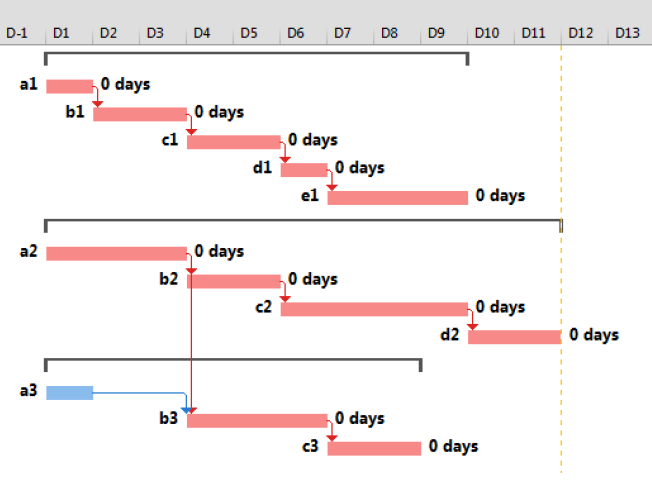
در عین حال، اگر فعالیت c3 را پیش نیاز d2 قرار دهید، نتیجه مانند آنچه در شکل زیر دیده می شود خواهد بود.
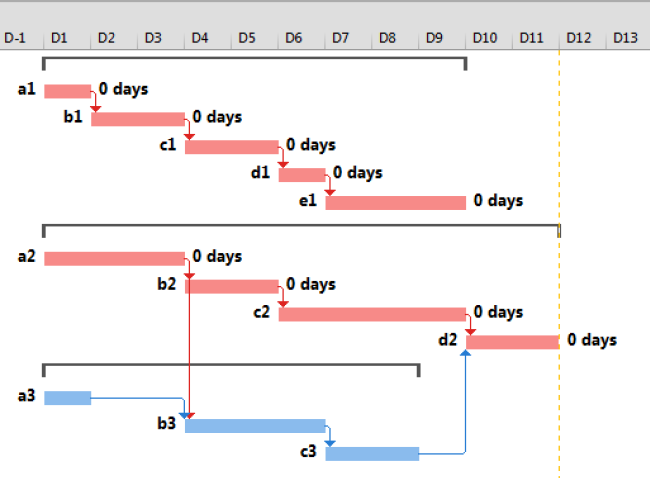
علت غیر بحرانی شدن فعالیت ها در این حالت این است که با ایجاد پس نیاز برای c3 ، شناوری آن بر اساس پس نیازش محاسبه شده و چون با آن فاصله دارد، بحرانی به شمار نخواهد رفت؛ این در حالی است که چون محاسبه مسیرهای متعدد فعال است، در صورت نداشتن پس نیاز، شناوری آن صفر منظور شده، بحرانی می شود. فعالیت های b2 و a2 که پیش از این بحرانی بودند نیز به خاطر غیر بحرانی شدن c3، دیگر بحرانی نیستند.
استفاده از این قابلیت زمانی کاربرد دارد که پروژه دارای چند فاز مختلف باشد که هرکدام به فعالیتی فاقد پس نیاز منتهی می شوند. توجه داشته باشید که اگر فعالیت های دیگری وجود دارد که قصد ندارید مسیرهای بحرانی جدیدی بسازند، می توانید آن ها را به آخرین فعالیت برنامه متصل کنید.
در این حالت، اگر به هر دلیلی قصد نداشته باشید که تکمیل فازها شناوری داشته باشند و به عنوان مثال قصد دارید آن ها را جداگانه کنترل کنید (مثلا هرکدام پیمانکار جداگانه ای دارد)، می توانید از مسیرهای بحرانی متعدد استفاده کنید؛ ولی به طور کلی استفاده از این گزینه پیشنهاد نمی شود. برای فعال یا غیر فعال کردن گزینه به زبانه Advanced از File| Options بروید
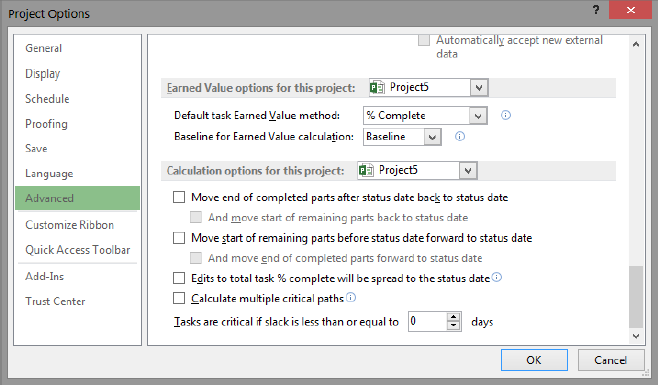
گزینه Calculate multiple critical paths را فعال یا غیر فعال کنید.
شناوری در MSP : کنترل مسیر فعالیت ها
یکی از قابلیت های جدید Project 2013 نمایش مسیر فعالیت هاست. می توانید با کمک این قابلیت پیش نیازها یا پس نیازهای مستقیم و غیر مستقیم هر فعالیت و به عبارت دیگر تاثیرپذیری ها و تاثیرگذاری ها را به سادگی ببینید. برای نمونه به برنامه شکل زیر توجه کنید
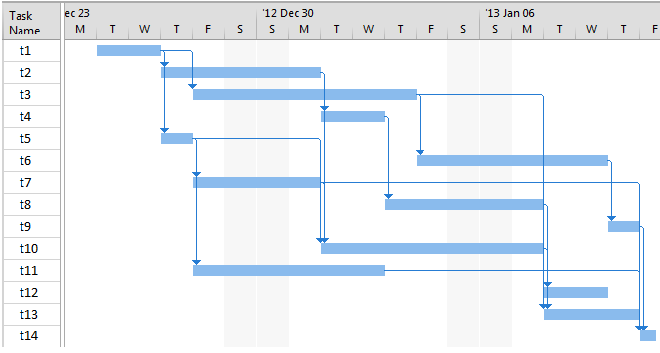
برای بررسی پیش نیازهای مستقیم یا غیرمستقیم فعالیت ها Format| Bar Styles| Task Path| Predecessors را فعال کنید. بعد از هرگاه روی یکی از فیلدهای فعالیتی کلیک کنید، پیش نیازهای مستقیم و غیرمستقیم آن در نمودار گانت با رنگی متمایز نمایش داده خواهند شد
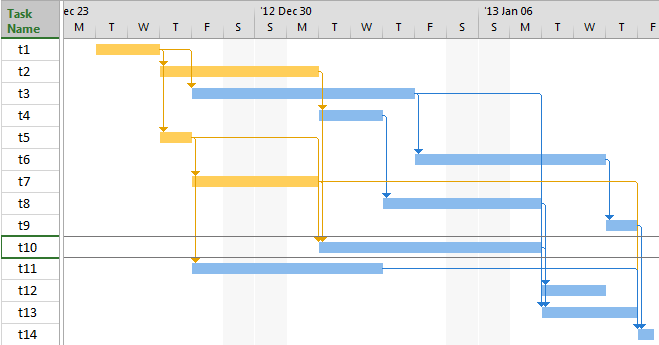
برای غیر فعال کردن این قابلیت، دوباره روی همان دستور کلیک کنید. برای مرور پس نیازهای مستقیم و غیر مستقیم فعالیت ها روی Format| Bar Styles| Task Path| Successors کلیک کنید. از این به بعد هرگاه روی فعالیتی کلیک کنید، پس نیازهای آن به رنگی متمایز نمایش داده خواهند شد
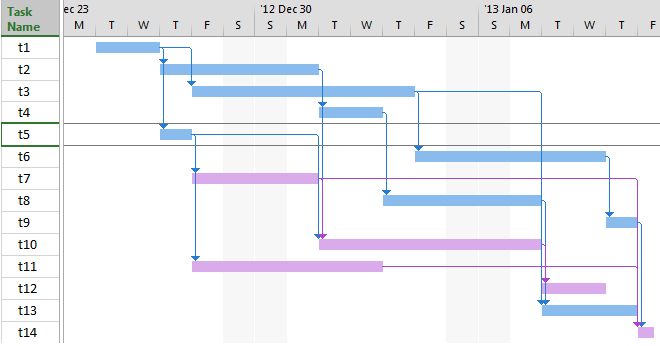
هرگاه فعالیتی بیش از یک پیش نیاز داشته باشد، در هر زمان یکی از آن ها بیشتر از سایرین محدودیت ایجاد می کند و در عمل اگر سایر روابط حذف شوند تغییری در زمان بندی ها به وجود نخواهد آمد. به چنین رابطه ای حاکم (driver) گفته می شود.
درج روابط غیرحاکم اهمیت فراوانی دارد، زیرا هم بر شناوری پیش نیازها اثر می گذارد و هم این که همیشه امکان دارد که به خاطر تغییرات زمان بندی رابطه حاکم تغییر کند. دو قابلیت دیگری که به جز نمایش پیش نیازها و پس نیازهای مستقیم و غیرمستقیم هر فعالیت وجود دارد، متمایز کردن پیش نیازهای حاکم و پس نیازهای حاکم است. این دو قابلیت با دستورهای زیر فعال و غیرفعال می شوند:
Format| Bar Styles| Task Path| Driving Predecessors
Format| Bar Styles| Task Path| Driving Successors
شناوری در MSP : کنترل عناصر حاکم بر زمان بندی
هر فعالیت می تواند چند عنصر موثر در زمان بندی، شامل پیش نیازهای مستقیمی که به خودش متصل هستند، پیش نیازهایی که به خلاصه فعالیت هایش متصل هستند و قیدهای زمانی داشته باشد. از این بین همیشه یک عنصر سخت گیرتر از سایرین است و اصطلاحا Driver یا حاکم نامیده می شود. وقتی زمان بندی فعالیتی به نظرتان غیرعادی است، باید عنصر حاکم بر زمان بندی آن را کنترل کنید تا دلیل را متوجه شوید.
معمولا این کنترل منجر به چند لایه بررسی پیش نیازها می شود. یافتن عنصر حاکم بر زمان بندی کار ساده ای نیست، به همین خاطر در نسخه های جدید Project قابلیت جدیدی مخصوص این کار اضافه شده است.
برای فعال کردن آن Task| Tasks| Inspect| Inspect Task را اجرا کنید تا پنل Task Inspector در سمت چپ صفحه باز شود. برای بستن پنل می توانید دوباره روی همان گزینه یا روی علامت X که در سمت راست پنل قرار دارد کلیک کنید.
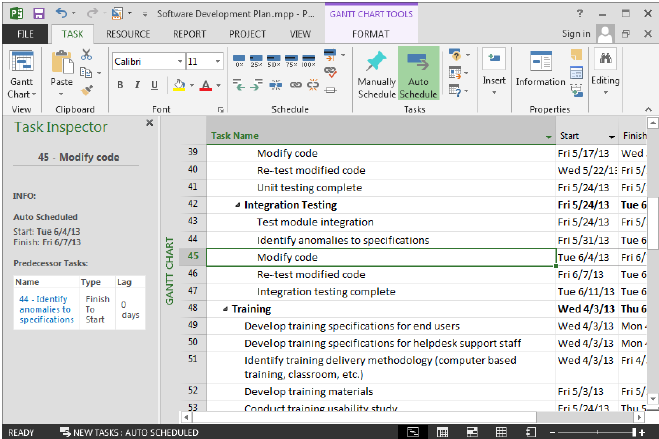
در حالت عادی عنصر حاکم باید یک پیش نیاز باشد. در مثال شکل قبل فعالیت پیش نیازی که حاکم بوده است در جدول نمایش داده شده است. نام آن عنصر که به طور پیش فرض با رنگ آبی نمایش داده می شود قابل کلیک کردن است.
وقتی روی آن کلیک کنید در جدول گانت جابجا می شوید و فعالیت مربوطه انتخاب می شود. پنل Task Inspector نیز به تبع عنصر حاکم بر زمان بندی آن فعالیت را نشان می دهد. به این ترتیب می توانید تا چند مرحله به عقب بروید و زنجیره ای که منجر به زمان بندی فعالیتی خاص شده است را کنترل کنید
اگر عاملی به جز پیش نیاز بر زمان بندی فعالیت حاکم باشد نیز مشخص می شود. اگر به عنوان مثال خلاصه فعالیت مادر آن فعالیت پیش نیاز داشته باشد و پیش نیازهای آن سخت گیرانه تر از پیش نیازهای فعالیت باشند (یا فعالیت اصلا پیش نیاز نداشته باشد)، رابطه خلاصه فعالیت به طور غیرمستقیم بر زمان بندی فعالیت حاکم می شود. در این صورت به جای پیش نیاز نام خلاصه فعالیت به عنوان عنصر حاکم نمایش داده می شود. ممکن است عنصر حاکم تسطیح منبع یا قید نیز باشد.
امیدواریم از این مطلب در سایت صنایع سافت که درباره آموزش شناوری در MSP بود، لذت برده باشید. هر سوال و نظری دارید برای ما کامنت بذارید، کمتر از یک روز پاسخ داده میشه 😉